首页 / 教程
win10系统电脑频繁闪屏刷新怎么办? 【win10一直闪屏】
2022-10-21 21:33:00
我们在操作win10系统电脑的时候,常常会遇到win10系统一直闪屏的情况,想必大家都遇到过win10系统一直闪屏的情况吧,那么应该怎么处理win10系统一直闪屏呢?
win10系统相较于之前的系统做了一些调整,比如将控制面板变得更具体,增加了小娜功能,回归了开始菜单。但是有些朋友在使用win10系统的时候出现频繁刷新的问题。接下来,我就教大家如何解决此问题。
win10系统电脑频繁闪屏刷新的解决方法:
方法一:卸载不兼容win10系统的软件
1.1如果最近安装了什么软件后出现此情况就将其卸载,一般浏览器会引起此情况,可以将默认浏览器改成其他浏览器
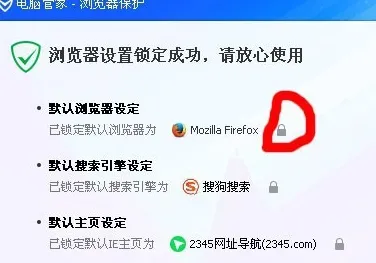
方法二:DirectDraw问题(DirectDraw可编制高效的视频处理程序),我们需要进入注册表编辑器中修改数值数据
2.1 win+R快捷键键,输入命令regedit,回车
2.2 打开注册表编辑器窗,根据如图路径打开DCI文件,右侧TimeOut注册表键值,右击它,选择“修改”
2.4 打开编辑dword值窗口,将数值数据修改为0,点击确定。重启电脑即可解决问题
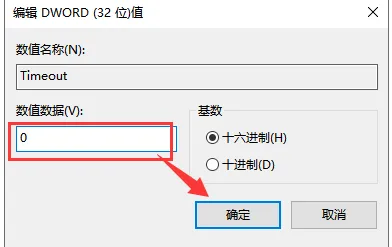
以上介绍的内容就是关于win10系统电脑频繁闪屏刷新的方法教程,不知道大家学会了没有,如果你也遇到了这样的问题的话可以按照小编的方法自己尝试操作一下,希望可以帮助大家解决问题
最新内容
| 手机 |
相关内容

windows10合盘步骤 【window10系统
windows10合盘步骤 【window10系统怎么合盘】,合盘,系统,步骤,镜像,磁盘,删除,1、右键点一下“此电脑”,在弹出的右键菜单中选择“管
wps空白表格默认 | wps表格修改默
wps空白表格默认 【wps表格修改默认设置】,修改,表格,默认,模板,教程,双击,1.wps表格怎样修改默认设置第一种方法:默认页面设置法 新
wps中切换 | WPS2019切换回WPS2016
wps中切换 【WPS2019切换回WPS2016操作界面】,窗口,文档,操作界面,打开,快捷键,教程,1.WPS2019如何切换回WPS2016操作界面1、电脑上
修改wps表格数字格式 | wps表格中
修改wps表格数字格式 【wps表格中设置数字格式为文本格式】,数字,表格中,文本格式,表格,格式,文本,1.wps表格中怎么设置数字格式为
wps去掉修改 | 我用的wps,wps取消
wps去掉修改 【我用的wps,wps取消修订】,取消,文字,去掉,模式,教程,修改,1.我用的wps, wps如何取消修订wps要取消修订,以wps2013打开
wps批量设置批注的字体 | WPS统一
wps批量设置批注的字体 【WPS统一修改插入批注的字体大小】,批注,修改,设置,批量修改,字体大小,字体,1.WPS如何统一修改插入批注的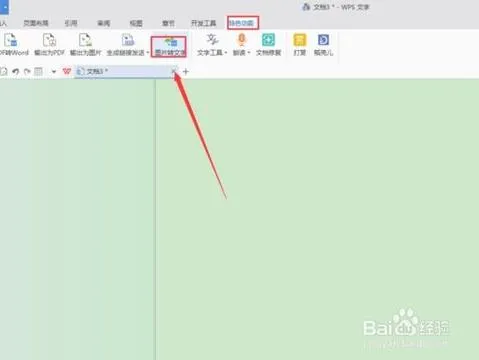
在wps里改动照片里的字 | 修改上的
在wps里改动照片里的字 【修改上的文字】,文字,修改,修改图片,改动,位置,照片,1.如何修改图片上的文字1首先打开一个想要修改文字的
更改批注姓名wps | WPS文字中修改
更改批注姓名wps 【WPS文字中修改批注作者名字】,批注,修改,名字,更改,添加,姓名,1.WPS文字中怎样修改批注作者名字使用工具:wps2019











